Table of Contents
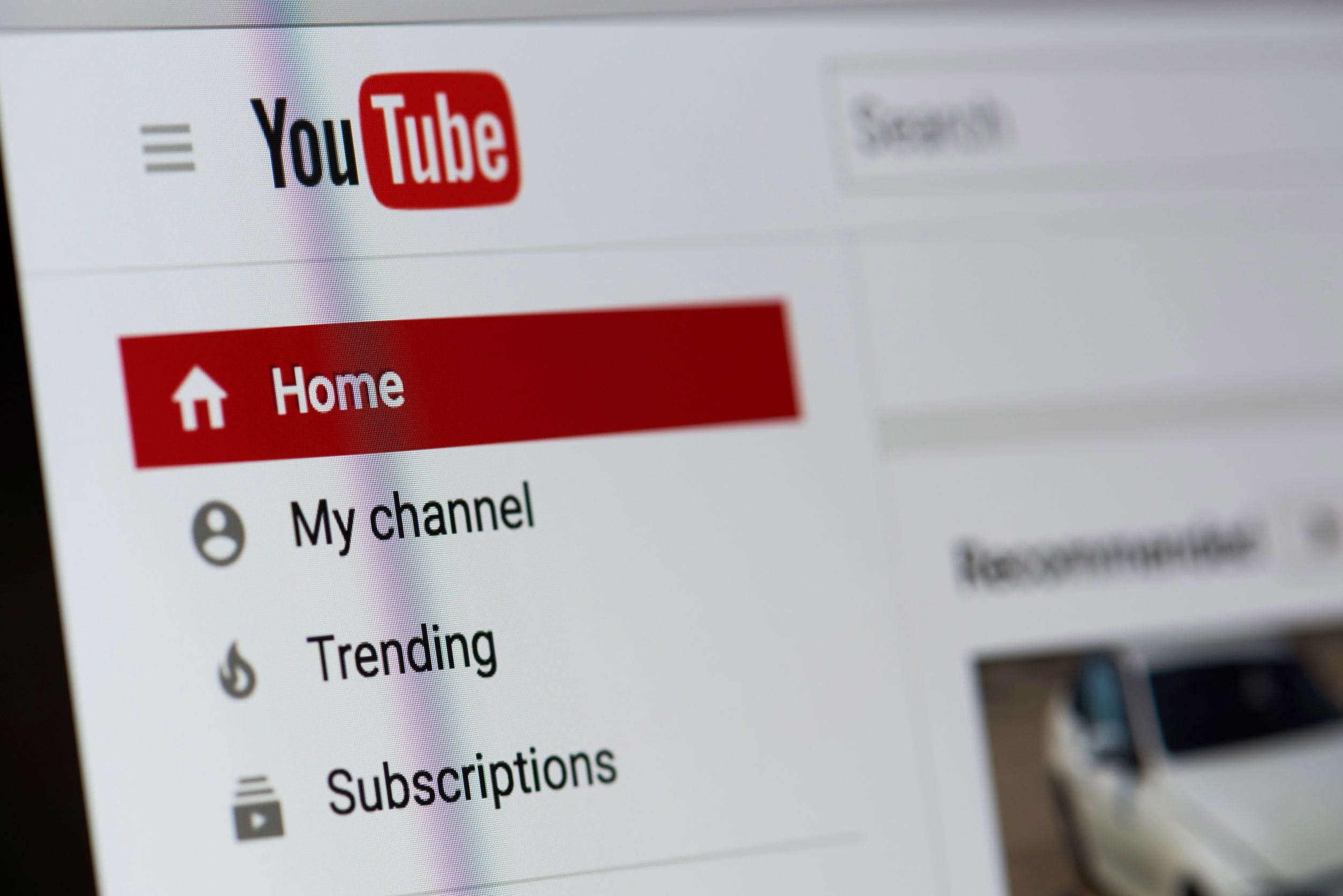
Bạn không muốn công khai nội dung trên kênh YouTube của mình nhưng vẫn muốn giữ lại channel của mình? GhienCongNghe có câu trả lời ngay trong nội dung sau. Cùng khám phá cách ẩn kênh YouTube ngay sau đây nhé.
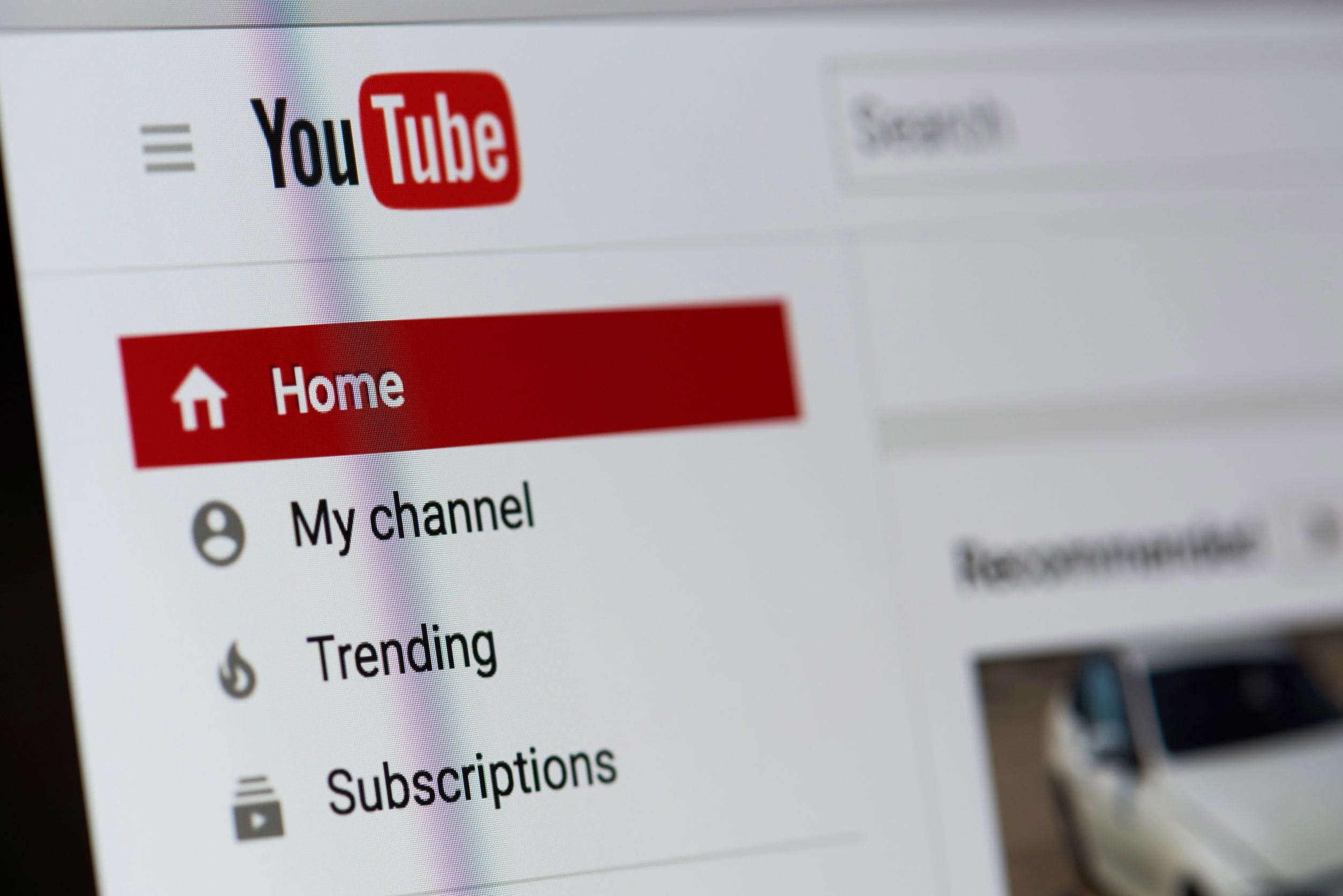
Ẩn kênh YouTube là gì?
Tương tự như các mạng xã hội khác, bạn có thể ẩn kênh của mình trên YouTube và có thể hiển thị nội dung kênh sau này. Khi bạn ẩn nội dung, thì tên kênh, video, lượt thích, kênh bạn đã đăng ký và người đăng ký sẽ được đặt ở chế độ riêng tư.
Lưu ý: tất cả bình luận và câu trả lời của bạn sẽ bị xóa vĩnh viễn. Dữ liệu tài khoản của bạn trên các sản phẩm khác của Google sẽ không bị xóa.
» Xem thêm: Cách ẩn số người đăng ký YouTube
Cách ẩn kênh YouTube tạm thời
Quy trình xóa vĩnh viễn và ẩn kênh YouTube về cơ bản là giống nhau. Bạn chỉ cần chọn một tùy chọn khác tại trang Delete account.
- Truy cập YouTube tại www.youtube.com và đăng nhập vào tài khoản của bạn.
- Cuộn xuống phía bên trái của trang chủ và nhấp vào Settings (Cài đặt).
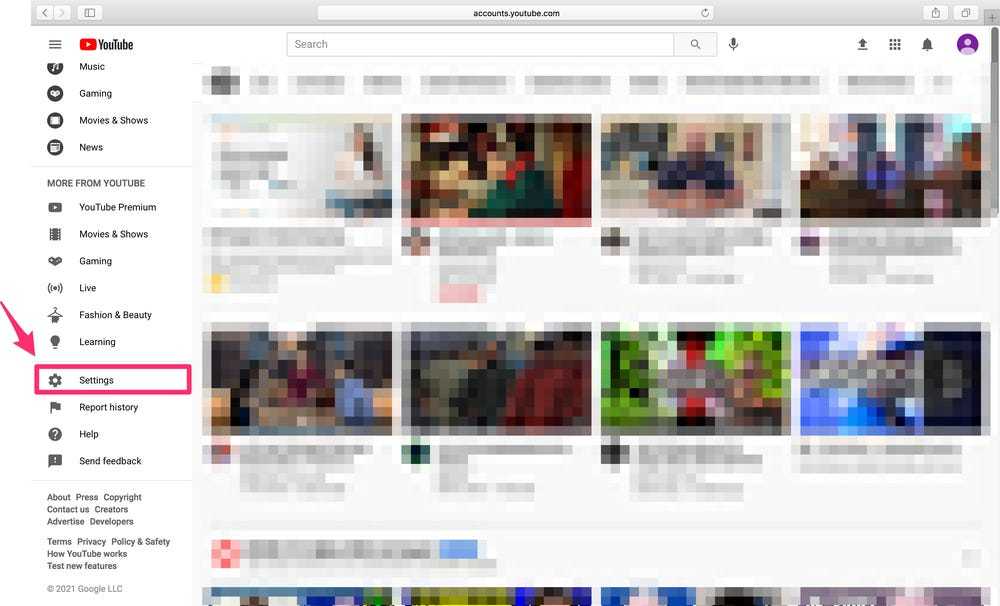
- Trong tab Account (Tài khoản), chọn View advanced settings (Xem cài đặt nâng cao) trong mục Your YouTube channel (Kênh YouTube của bạn).
- Nhấp vào siêu liên kết Delete Channel (Xóa kênh) màu xanh lam.
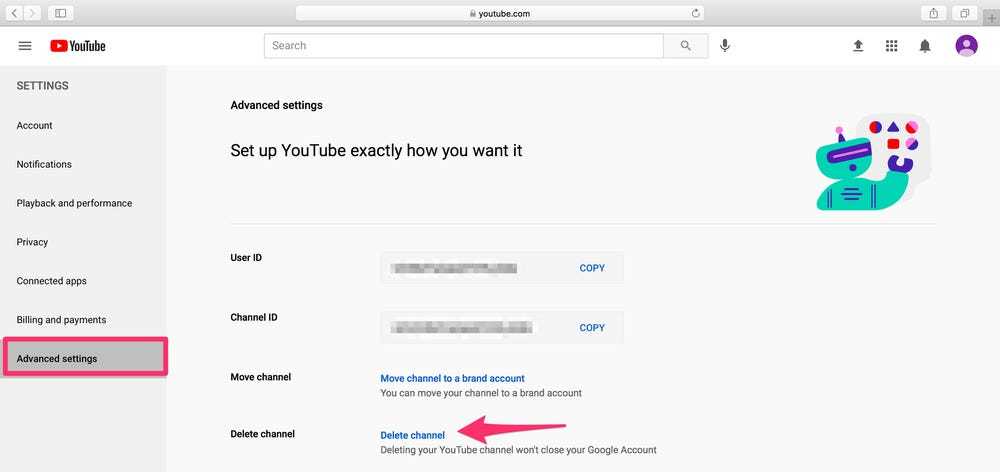
- Trên trang tiếp theo, bạn sẽ có hai tùy chọn: I want to hide my channel (Tôi muốn ẩn kênh của mình) và I want to permanently delete my content (Tôi muốn xóa vĩnh viễn nội dung của mình). Chọn I want to hide my channel.
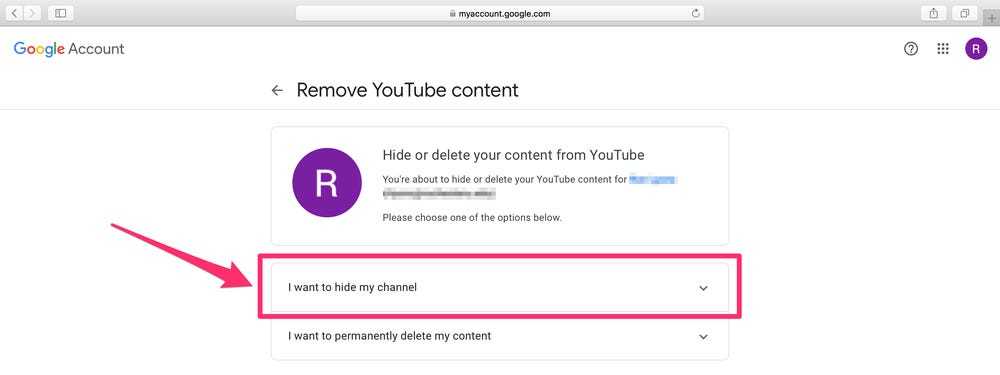
- Một menu thả xuống sẽ thông báo những nội dung sẽ bị ẩn và những gì sẽ bị xóa vĩnh viễn.
- Đánh dấu vào tất cả các checkbox và nhấp vào Hide My Content (Ẩn nội dung của tôi).
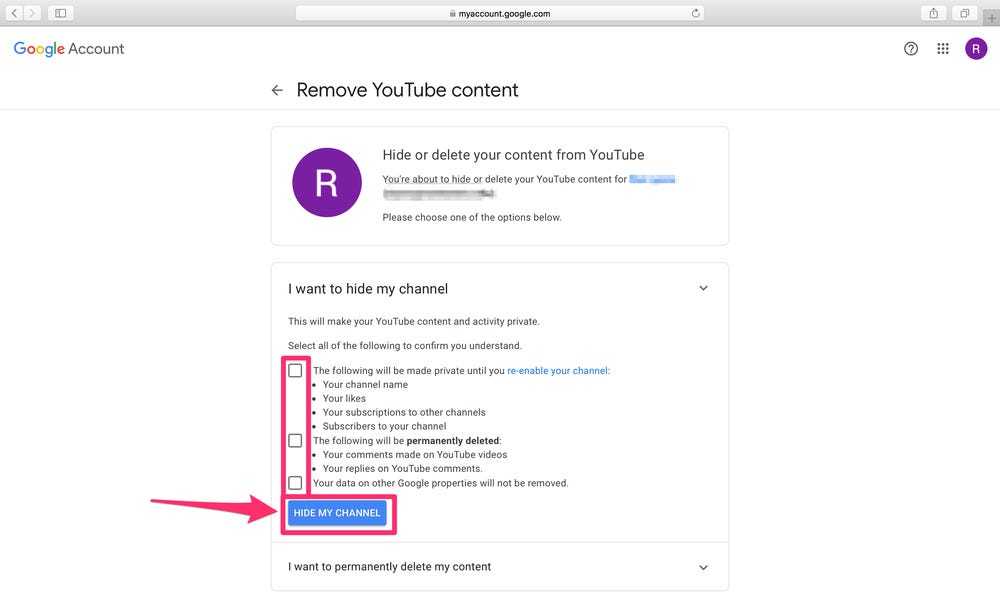
- Một cửa sổ bật lên sẽ xuất hiện yêu cầu xác nhận rằng bạn muốn ẩn nội dung của mình. Nhấp vào Hide My Content.

- Kênh của bạn hiện đã bị ẩn. Nếu bạn có nhiều nội dung trên kênh của mình, có thể mất một phút để hoàn tất quá trình này.
Cách bật lại kênh YouTube bị ẩn
Khi ẩn kênh YouTube, bạn thể bắt gặp thông báo Your YouTube channel has content but has been disabled trên trang video của mình. Lúc này mọi thông tin như video, lượt thích, kênh đăng ký,… của bạn đều được ẩn với người khác.
Sau khi ẩn kênh YouTube, bạn hoàn toàn có thể bật lại kênh YouTube của mình bằng các bước đơn giản sau:
- Truy cập vào YouTube và đăng nhập vào tài khoản của mình.
- Tìm tùy chọn Create a channel tại liên kết này và điền vào biểu mẫu để yêu cầu bật lại kênh YouTube. Lưu ý khi điền bạn không nên nhấp vào dòng To use a business or other name, click here. Lệnh này sẽ tạo một kênh YouTube mới thay vì bật lại kênh bị ẩn.
Tìm hiểu thêm một số thủ thuật hay cho YouTube dưới đây:
- Tổng hợp cách tắt quảng cáo YouTube không phải ai cũng biết
- Đừng tìm trong app YouTube nữa, ở đây có cách đổi ảnh bìa YouTube trên điện thoại
- Tính năng vòng lặp vẫn chưa có trên điện thoại thì làm sao để lặp lại video YouTube
GhienCongNghe hy vọng với bài viết này, bạn đã biết cách ẩn kênh YouTube, cũng như bật lại kênh YouTube bị ẩn. Đừng quên Like & Share bài viết để ủng hộ GhienCongNghe tiếp tục chia sẻ nhiều thông tin thú vị hơn nữa nhé.











